Tutorial: Mengembalikan Azure Data Box Heavy dan memverifikasi unggahan data ke Azure
Mengembalikan Azure Data Box Heavy dan memverifikasi unggahan data ke Azure
Tutorial ini menjelaskan cara mengembalikan Azure Data Box Heavy dan memverifikasi data yang diunggah ke Azure.
Dalam tutorial ini, Anda akan mempelajari topik-topik seperti:
- Prasyarat
- Menyiapkan pengiriman
- Mengirim Data Box Heavy ke Microsoft
- Memverifikasi unggahan data ke Azure
- Penghapusan data dari Data Box Heavy
Prasyarat
Sebelum Anda mulai, pastikan:
- Anda telah menyelesaikan Tutorial: Menyalin data ke Azure Data Box dan memverifikasi.
- Pekerjaan penyalinan selesai. Menyiapkan pengiriman tidak dapat berjalan jika pekerjaan salin sedang berlangsung.
Menyiapkan pengiriman
Langkah terakhir adalah menyiapkan perangkat untuk dikirim. Pada langkah ini, semua pembagian perangkat dilakukan secara offline. Berbagi tidak dapat diakses setelah Anda memulai proses ini.
Penting
Persiapan pengiriman diperlukan karena menandai data yang tidak sesuai dengan konvensi penamaan Azure. Melewatkan langkah ini dapat mengakibatkan potensi kegagalan pengunggahan data karena data yang tidak sesuai.
Buka Siapkan pengiriman dan klik Mulai persiapan. Secara default, checksum dihitung saat data sedang disalin. Persiapan pengiriman menyelesaikan perhitungan checksum dan membuat daftar file ( juga dikenal sebagai file BOM atau manifes). Perhitungan checksum dapat memakan waktu berjam-jam hingga berhari-hari tergantung pada ukuran data Anda.

Jika karena alasan apa pun Anda ingin menghentikan persiapan perangkat, klik Hentikan persiapan. Anda dapat melanjutkan persiapan untuk dikirim nanti.

Persiapan pengiriman dimulai dan pembagian perangkat menjadi offline. Anda akan melihat pengingat untuk mengunduh label pengiriman setelah perangkat siap.

Status perangkat diperbarui menjadi Siap dikirim dan perangkat terkunci setelah persiapan perangkat selesai.
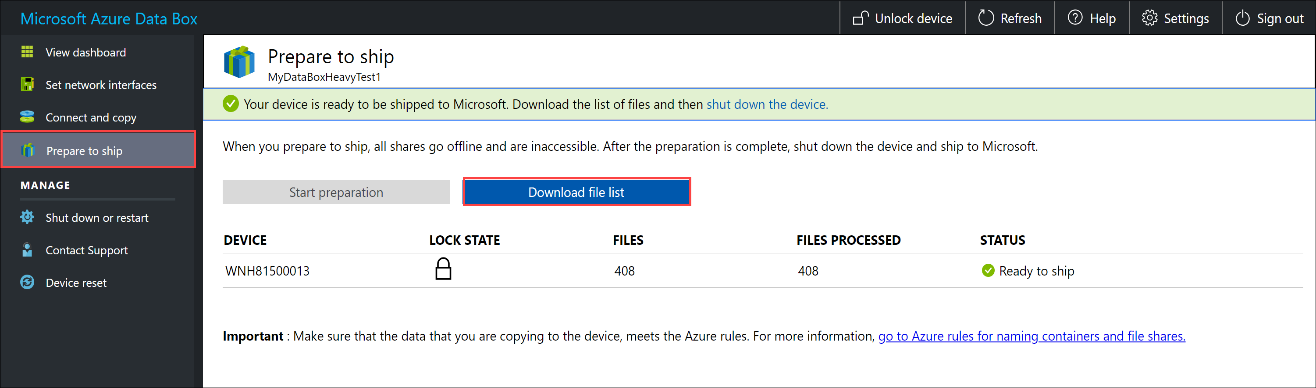
Jika Anda ingin menyalin lebih banyak data ke perangkat, Anda dapat membuka kunci perangkat, menyalin lebih banyak data, dan menjalankan persiapan untuk mengirim lagi.
Jika ada kesalahan dalam langkah ini, unduh log kesalahan dan atasi kesalahannya. Setelah kesalahan teratasi, jalankan Prepare to ship.
Setelah persiapan pengiriman berhasil diselesaikan (tanpa kesalahan), unduh daftar file ( juga dikenal sebagai file BOM atau manifes) yang disalin dalam proses ini.

Anda nanti dapat menggunakan daftar ini untuk memverifikasi file yang diunggah ke Azure. Untuk informasi lebih lanjut, lihat Memeriksa file BOM selama Persiapan pengiriman.
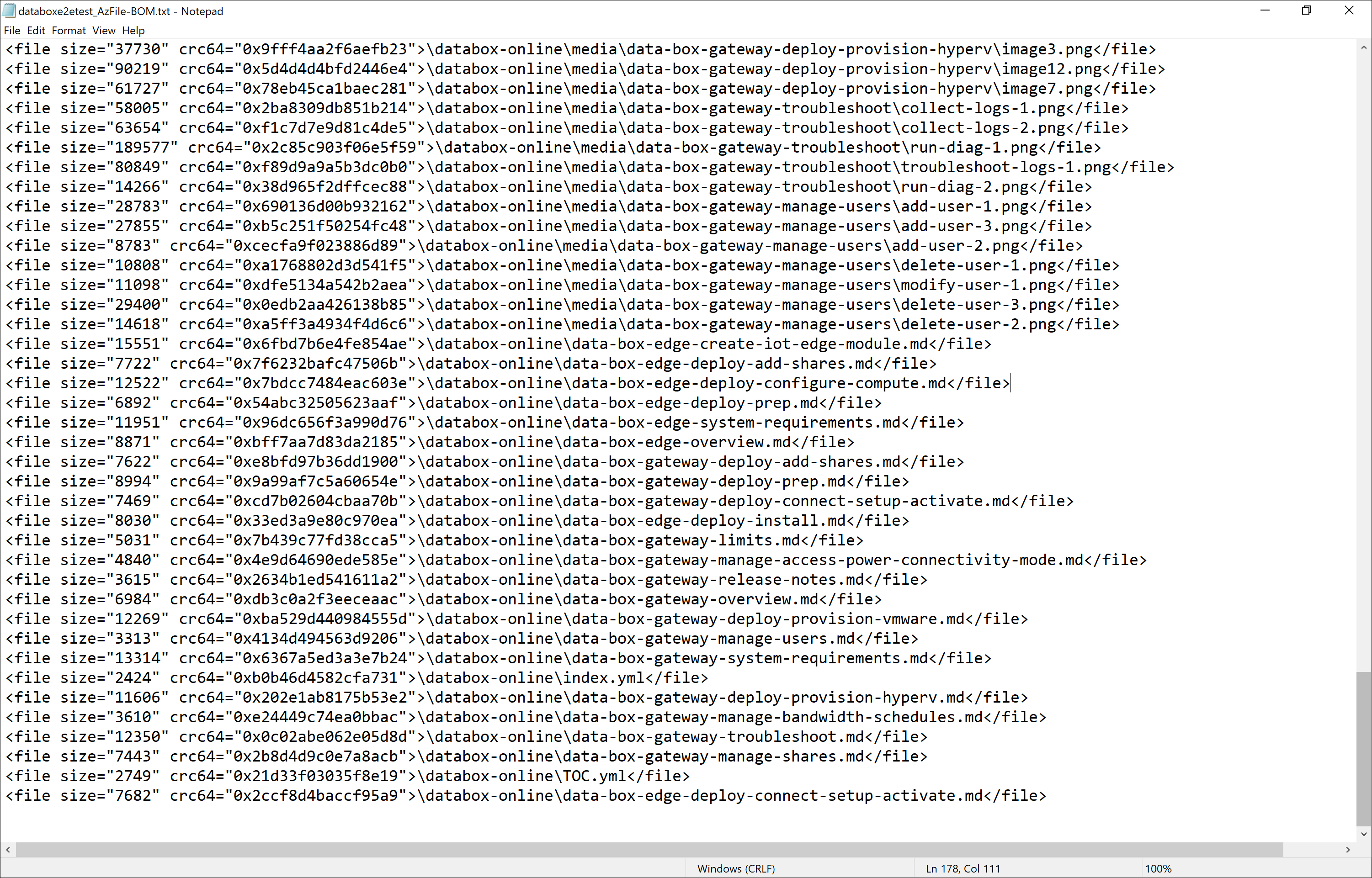
Matikan perangkat. Buka halaman Matikan atau mulai ulang dan klik Matikan. Saat dimintai konfirmasi, klik OK untuk melanjutkan.

Ulangi semua langkah di atas untuk node perangkat lain.
Setelah perangkat benar-benar mati, semua LED di bagian belakang perangkat akan mati. Langkah selanjutnya adalah melepas semua kabel dan mengirimkan perangkat ke Microsoft.
Bersiap untuk mengirim
Sebelum Anda bersiap untuk mengirim, pastikan bahwa pekerjaan salinan selesai.
- Buka halaman Bersiap untuk mengirim di antarmuka pengguna web lokal dan mulai persiapan pengiriman.
- Matikan perangkat dari antarmuka pengguna web lokal. Lepaskan kabel dari perangkat.
Anda sekarang siap untuk mengirim kembali perangkat Anda.
Kirimkan kembali Data Box Heavy
Pastikan perangkat dimatikan dan semua kabel dicabut. Gulung dan letakkan 4 kabel daya dengan aman di baki yang dapat Anda akses dari bagian belakang perangkat.
Perangkat ini akan dikirim dengan pengangkutan LTL melalui FedEx di AS dan DHL di Eropa
- Hubungi Data Box Operations untuk menginformasikan mengenai pengambilan dan untuk mendapatkan label pengiriman pengembalian.
- Hubungi nomor lokal operator pengiriman Anda untuk menjadwalkan penjemputan.
- Pastikan label pengiriman ditampilkan dengan jelas pada bagian luar pengiriman.
- Pastikan bahwa label pengiriman lama dari pengiriman sebelumnya dihapus dari perangkat.
Setelah Data Box Heavy diambil dan dipindai oleh operator Anda, status pesanan di portal diperbarui menjadi Diambil. ID pelacakan juga ditampilkan.
Memverifikasi unggahan data ke Azure
Ketika Microsoft menerima dan memindai perangkat, status pesanan diperbarui menjadi Diterima. Perangkat kemudian menjalani verifikasi fisik untuk menemukan kerusakan atau tanda-tanda pengubahan.
Setelah verifikasi selesai, Data Box Heavy terhubung ke jaringan di pusat data Azure. Salinan data dimulai secara otomatis. Operasi salin mungkin memakan waktu beberapa jam hingga beberapa hari untuk diselesaikan tergantung pada ukuran data. Anda dapat memantau kemajuan pekerjaan salin di portal.
Setelah salinan selesai, status pesanan diperbarui menjadi Selesai.
Verifikasi bahwa data Anda diunggah ke Azure sebelum Anda menghapus data dari sumbernya. Data Anda bisa berada di:
Akun Azure Storage Anda. Saat Anda menyalin data ke Data Box, bergantung pada jenisnya, data diunggah ke salah satu jalur berikut di akun Azure Storage Anda.
Untuk blob blok dan blob halaman:
https://<storage_account_name>.blob.core.windows.net/<containername>/files/a.txtUntuk Azure Files:
https://<storage_account_name>.file.core.windows.net/<sharename>/files/a.txtAtau, Anda bisa masuk ke akun penyimpanan Azure Anda di portal Microsoft Azure dan menavigasi dari sana.
Grup sumber daya disk terkelola Anda. Saat membuat disk terkelola, VHD diunggah sebagai blob halaman lalu dikonversi menjadi disk terkelola. Disk terkelola disertakan pada grup sumber daya yang ditentukan pada saat pembuatan pesanan.
Jika salinan Anda ke disk terkelola di Azure berhasil, Anda dapat membuka Detail pesanan di portal Microsoft Azure dan mencatat grup sumber daya yang ditentukan untuk disk terkelola.

Buka grup sumber daya yang tercatat dan temukan disk terkelola Anda.

Jika Anda menyalin VHDX, atau VHD dinamis/berbeda, maka VHDX/VHD diunggah ke akun penyimpanan pentahapan sebagai blob halaman tetapi konversi VHD ke disk terkelola akan gagal. Buka Blob akun > Penyimpanan penahapan Anda lalu pilih kontainer yang sesuai - SSD Standar, HDD Standar, atau SSD Premium. VHD diunggah sebagai blob halaman ke dalam akun penyimpanan pentahapan Anda.
Memverifikasi unggahan data ke Azure
Saat perangkat Data Box Heavy tersambung ke jaringan pusat data Azure, data secara otomatis diunggah ke Azure. Layanan Data Box memberi tahu Anda bahwa salinan data sudah selesai melalui portal Microsoft Azure.
- Periksa log kesalahan untuk kegagalan apa pun dan lakukan tindakan yang tepat.
- Verifikasi bahwa data Anda berada di akun penyimpanan sebelum Anda menghapusnya dari sumber.
Penghapusan data dari Data Box Heavy
Setelah pengunggahan ke Azure selesai, Data Box menghapus data pada disk sesuai Panduan NIST SP 800-88 Revisi 1. Setelah penghapusan selesai, Anda dapat Mengunduh riwayat pesanan.
Langkah berikutnya
Dalam tutorial ini, Anda mempelajari topik Azure Data Box seperti:
- Prasyarat
- Menyiapkan pengiriman
- Mengirim Data Box Heavy ke Microsoft
- Memverifikasi unggahan data ke Azure
- Penghapusan data dari Data Box Heavy
Lanjutkan ke artikel berikut untuk mempelajari cara mengelola Data Box Heavy melalui antarmuka pengguna web lokal.